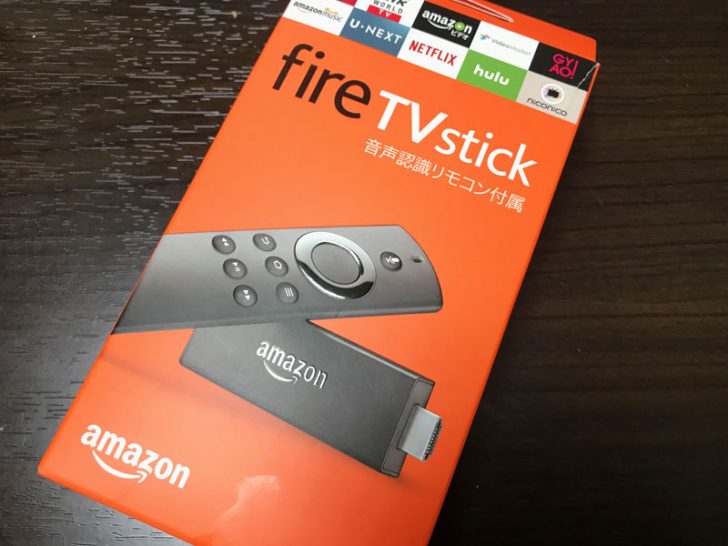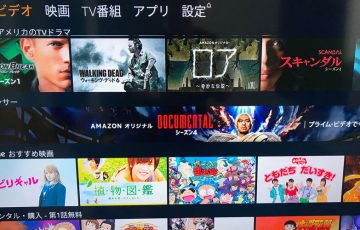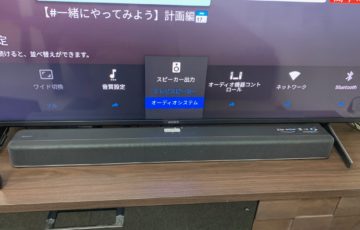アマゾンのファイヤースティックで困った事態が起こりました。
テレビのHDMI端子に「Amazon Fire TV Stick」をきっちり差し込んで、Wi-Fiの設定まで完璧に済ませたのですが、何故かホーム画面が「ホームは現在使用できません」とだけ表示されて、全く操作が出来ない状態になっていました。
まともに操作出来るのは「アプリ」と「設定」のみです。
「アプリ」でAbemaTVをダウンロードして試してみたところ、普通に番組を観ることは出来ました。ただ、「ホーム」や「マイビデオ」などのメニューは全て使用できませんになっているので、アマゾンプライムビデオを観る事が出来ません(-_-;)
今回は、どうやって観る事が出来たのかを紹介していきます!
Amazonファイヤースティックの設定
ファイヤースティックの設定は簡単!
ファイヤースティックの設定は至って簡単です。
説明書も付属していますが、これがまたシンプルです(笑)

1.テレビのHDMI端子にFire TV Stickを接続する
(接続が難しい場合は、同梱の延長ケーブルを使う)

2.リモコンに電池をセットする
3.画面の指示に従いセットアップ
これだけです(`・ω・´)ゞ
セットアップは、言語で日本語を選んで次にWi-Fiの接続設定(リストから選択してパスワードを入力)をします。Amazonアカウントは、私の場合は設定する必要がありませんでした。自動的に連携される仕組みになっているようです。
リモコンの使い方

ファイヤースティックの操作は、付属のリモコンで行います。ナビゲーションボタンで上下左右の移動、あとは選択ボタンと戻るボタンで大体の操作は出来ます。再起動するには、選択ボタンと再生/一時停止ボタンを同時に長押しすればOKです。
画面が映らない時はどうする?
私の場合は「ホームは現在使用できません」というトラブルには見舞われましたが、解決法を色々と検索したところ、肝心の解決策を見つけることは出来ませんでした。見つかったのは別のトラブルのことばかりです。
画面が映らないというトラブルの対処法です。
・HDMIポートにきちんと差し込めてるか?
・電源アダプタは接続されているか?
・ケーブルは断線していないか?
こういった基本的な確認を行うことが大事ですが、どうしても解決されない場合は、再起動で改善されることも多いようです。画面が映らなくて困った時は、最終手段として再起動を試してみる価値はありそうですね。ちなみに再起動の方法はいくつかあります。
Amazonファイヤースティックの再起動
・リモコンで再起動
・メニューの設定から再起動
・電源アダプタを一度抜いて再起動
リモコンからの再起動が一番やりやすいです。
リモコンの「選択」と「再生/一時停止」を同時に長押しするだけですからね。メニューの「設定」→「端末」からでも再起動は出来ますが、画面が映らなければ当然ですが使えません。電源アダプタの抜き差しも原始的な対処法なので、あまり頻繁に行うのは控えた方が良さそうです。リモコンが反応しなくなった等、最終手段の奥の手として使うようにしたいところです。
Amazonファイヤースティックでホームは現在使用できません?
「ホームは現在使用できません」とは?
前置きが長くなりましたが、ここからが本題です(`・ω・´)ゞ
・ホームは現在使用できません
これが何かと言いますと、まさに「Amazon Fire TV Stick」のメイン画面が使用出来ないということになります。画面が全く映らないわけではなくて、ホーム画面が使えない状態になっているということですね。
ファイヤースティックの画面には、「ホーム」「マイビデオ」「映画」「TV番組」「アプリ」「設定」といったメニューが並んでいますが、私の場合は、「アプリ」と「設定」のみが利用出来る状態になっていました。他はホームと同じように「使用できません」状態です(;´・ω・)
とにかく、「ホーム」が使えないことには話になりません。
再起動を試みるも改善されず・・
とりあず画面は映っているので、接続は大丈夫ということです。
となればやることは一つ。
最終手段の再起動です(笑)
しかし、リモコンでも、設定からでも、電源アダプタを一度抜き差ししても、再起動で「ホーム」が使用できる状態になることはありませんでした。どれだけ調べても解決法が見つからなかったので、もうAbemaTVだけ観るしかないのかと一瞬諦めかけました(´・ω・`)
ホームは現在使用できませんの対処法
ふと思いついたのが、Amazonアカウントの再ログインです。
そして、これが解決策となりました!(≧∇≦)
Amazonアカウントを一度解除する
・メニューの「設定」→「マイアカウント」
・現在のAmazonアカウントを登録解除
メニューの「設定」を選択すると、一番右端の項目に「マイアカウント」があります。これを更に選択すると、「Amazonアカウント(こんにちは、〇〇〇〇さん」「Amazonコンテンツを同期」の2つが選べるようになっています。このうち「Amazonアカウント(こんにちは、〇〇〇〇さん」を一度だけ選択すると、次に『登録を解除』という表示になります。もう一度選択すれば、Amazonアカウントの登録が解除されます。
再び同じアカウントでログインする
ファイヤースティックは、Amazonアカウントなしでは使えません。
解除した後に、再びAmazonアカウントでログインすることになります。IDとパスワードを入力するだけなので、面倒ではありますが特に問題はないと思います。私も、さきほど登録解除したものと同じAmazonアカウントで再びログインしました。
Wi-Fiのパスワードの保存について確認されますが、もちろん保存するでOKです。後は、ホーム画面がちゃんと映るかどうかだけですね。ただ、心配してたのも瞬間的なことでした。気付けば、ホーム画面は一気に華やかになっていました。
ホーム以外も全てバッチリです!
今回のまとめ
「Amazon Fire TV Stick」は評判通りに良い製品です。
今回のようなトラブルはもう勘弁ですけどね(笑)
ただ、実際に使ってみると、普通にテレビを観ているのと全く変わりません。ネットで繋がってるの完全に忘れますね。プライムビデオの「ウォーキングデッド」を毎日1話ずつ観ていますけど、吹き替え版がないのが残念ですが、それ以外は大大大満足です!
久しぶりにいい買い物になったと思います。
ということで、Amazonファイヤースティックで「ホームは現在使用できません」状態になった時の対処法についてお伝えしました!